
Publicado
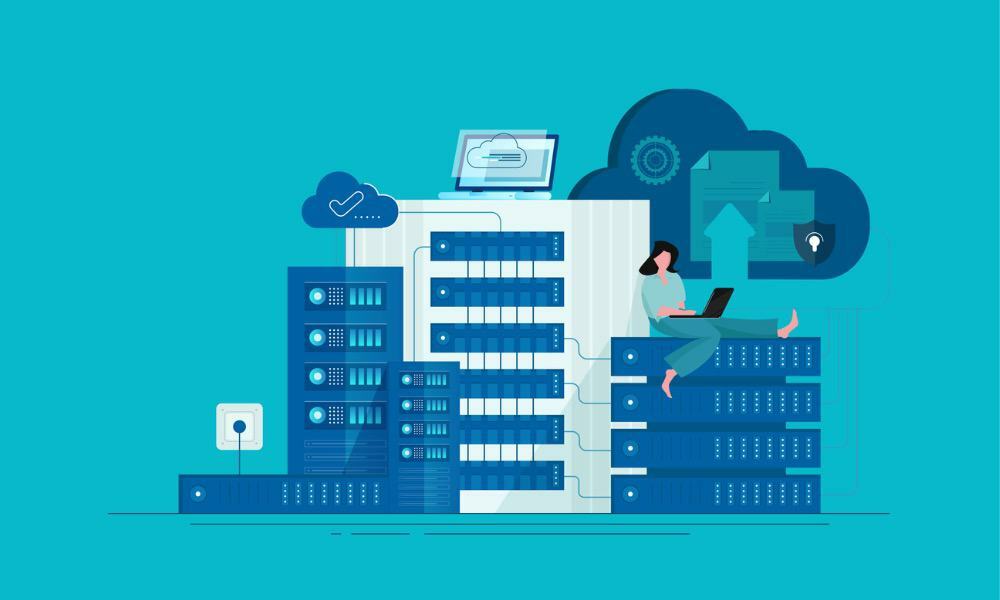
¿Se pregunta cómo montar un recurso compartido NFS en su estación de trabajo Linux? Tenemos la respuesta para usted en esta guía.
Configurar el almacenamiento en red puede cambiar las reglas del juego tanto para usuarios individuales como para organizaciones, permitiendo intercambio de archivos sin problemas y copias de seguridad de datos a través de una red. Uno de los métodos más populares para lograrlo es a través de Sistema de archivos de red (NFS), un protocolo que permite a los usuarios montar directorios remotos en su máquina como si fueran locales.
Todas las distribuciones de Linux disponibles pueden montar un recurso compartido NFS, siempre que esté instalado el software adecuado. Si bien NFS puede parecer desalentador para los recién llegados a Linux, el proceso es más sencillo de lo que parece.
Continúe leyendo mientras desmitifico los pasos necesarios para montar una unidad NFS en Linux y le ofrezco una guía detallada paso a paso para que pueda comenzar a utilizarlo. Si es administrador de sistemas o un aficionado a los retoques, aprenda a montar unidades NFS en Linux a continuación.
Instalación del software de cliente NFS en Linux
Para aquellos de ustedes que se sienten cómodos con la línea de comandos, la forma más fácil de montar una unidad NFS en Linux probablemente será allí, en la ventana de tu terminal. Sin embargo, primero deberá asegurarse de que el software del cliente NFS esté instalado.
Instalación del software de cliente NFS en Ubuntu y Debian
El paquete del cliente NFS tiene diferentes nombres en diferentes distribuciones de Linux. Para Ubuntu, Debian o cualquier otra distribución que utilice el apto administrador de paquetes, aquí se explica cómo instalar las herramientas adecuadas.
Desde la línea de comando en su terminal, ejecute estos comandos:
$ sudo apt update. $ sudo apt install nfs-common
Siga las instrucciones en pantalla y estará listo para comenzar en poco tiempo.
Preparándose para montar unidades NFS en CentOS y Fedora
Por otro lado, distribuciones como CentOS y Fedora utilizan el mmm sistema de gestión de paquetes. A continuación se explica cómo instalar las utilidades NFS en ese repositorio:
Desde la línea de comando en su terminal, ejecute estos comandos:
$ sudo yum install nfs-utils
Nuevamente, simplemente siga las instrucciones que aparecen en pantalla. Es una instalación rápida, por lo que debería estar listo para pasar al siguiente paso con bastante rapidez.
Montaje del sistema de archivos NFS
Una vez instalado el software adecuado, puede montar un recurso compartido NFS remoto tal como lo harías con cualquier otro sistema de archivos. Sólo tienes que ejecutar el comando de montaje, que tiene la siguiente forma:
mount [OPTION...] NFS_SERVER: EXPORTED_DIRECTORY MOUNT_POINT
Como puede ver, especifica el servidor NFS, el recurso compartido remoto en ese servidor y luego dónde desea montar el recurso compartido.
Montaje manual del recurso compartido NFS
Vayamos paso a paso montando un recurso compartido NFS llamado "copias de seguridad".
- Primero, cree el directorio donde desea montar el recurso compartido NFS remoto.
$ sudo mkdir /var/backups
- A continuación, monte el recurso compartido NFS ejecutando el siguiente comando como usuario con privilegios sudo.
$ sudo mount -t nfs 192.168.100.127:/backups /var/backups
En este ejemplo, nuestro servidor NFS tiene la dirección IP 192.168.100.127. El directorio compartido en el servidor es /backups y /var/backups es donde lo montamos localmente. Si no recibe un mensaje como respuesta, el comando debería haberse completado correctamente.
- Para verificar, puede escribir el montar o df-h comandos para ver los sistemas de archivos montados.
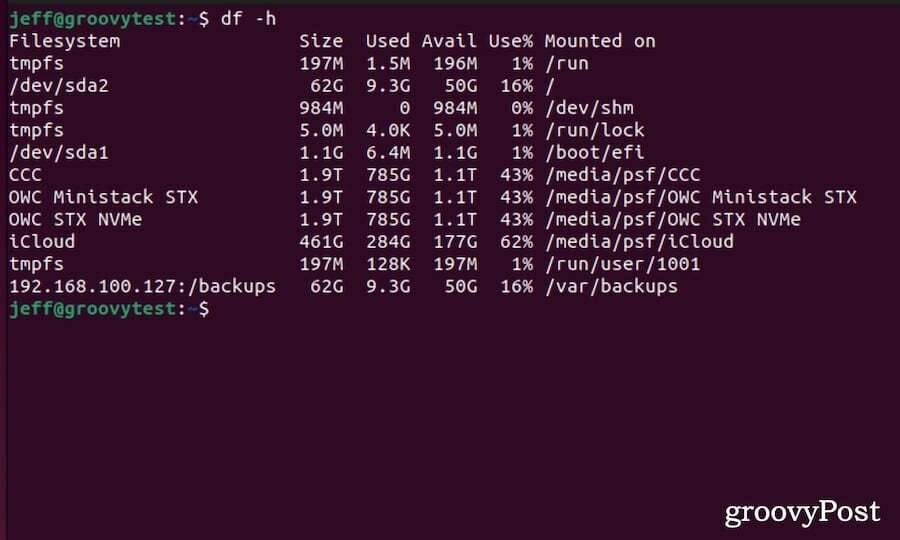
Es importante tener en cuenta que se trata de una montura temporal. Solo durará hasta la próxima vez que se reinicie la computadora con Linux.
Montaje automático de sistemas de archivos NFS
Linux proporciona una forma de recordar estos sistemas de archivos montados durante los reinicios. Esto se hace usando el /etc/fstab archivo. Este archivo se lee durante el arranque y contiene una lista de entradas que definen dónde, cómo y qué sistemas de archivos debe montar Linux cuando se inicia el sistema.
Si desea que su recurso compartido remoto NFS se monte automáticamente al iniciar el sistema, simplemente siga estos pasos.
- Configure el punto de montaje para el recurso compartido NFS remoto. Puedes ignorar esto si ya has montado el recurso compartido temporalmente.
$ sudo mkdir /var/backups
- Usando el editor de texto de su elección, abra el /etc/fstab archivo:
$ sudo nano /etc/fstab
- Agregue la siguiente línea al archivo, todas en la misma línea:
192.168.100.127:/backups /var/backups nfs defaults 0 0
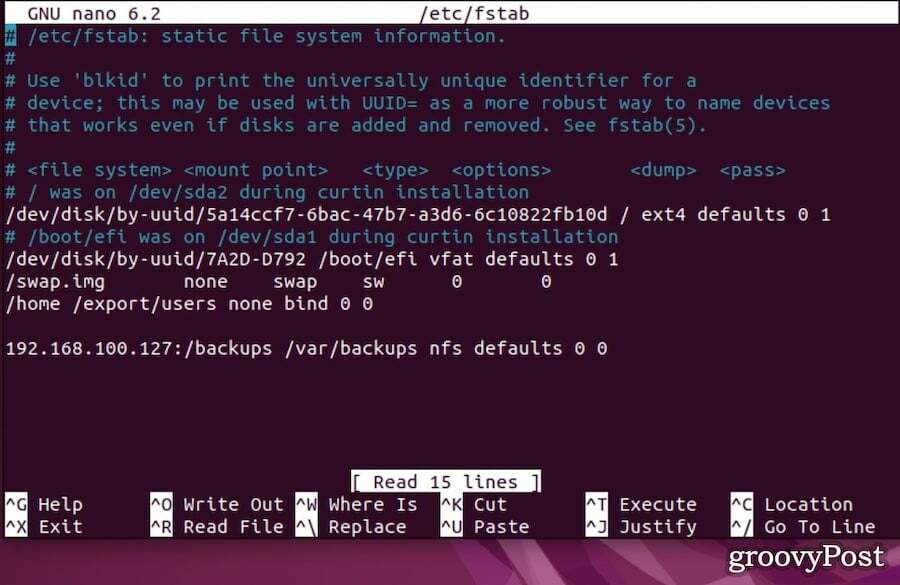 De nuevo, 192.168.100.127 es la dirección IP del servidor NFS, /backups es el recurso compartido remoto, y /var/backups es donde queremos montar el directorio compartido.
De nuevo, 192.168.100.127 es la dirección IP del servidor NFS, /backups es el recurso compartido remoto, y /var/backups es donde queremos montar el directorio compartido. - Guarde el archivo y ejecute el comando de montaje en una de estas dos formas:
$ mount /var/backups. $ mount 192.168.100.127/backups
Después de ese comando, su computadora Linux leerá el contenido del /etc/fstab archivo y montar el recurso compartido. En el futuro, Linux montará automáticamente el recurso compartido NFS cada vez que se inicie la computadora.
Desmontar un recurso compartido NFS en Linux
Entonces, digamos que ya no necesita usar ese directorio compartido. Para desmontar correctamente el sistema de archivos remoto NFS, debe utilizar el desmontar dominio. Sigue el comando ya sea por el directorio donde está montado o por el recurso compartido remoto.
Simplemente emita uno de estos dos comandos para desmontar el recurso compartido NFS.
$ umount 192.168.100.127:/backups. $ umount /var/backups
Si anteriormente insertó una entrada para el recurso compartido NFS en el fstab archivo, asegúrese de eliminar esa línea. De lo contrario, Linux seguirá intentando montar el sistema de archivos en cada reinicio.
Es importante comprender que Linux no desmontará un sistema de archivos cuando esté en uso. Esto también se aplica a las acciones NFS. Por lo tanto, si recibe un mensaje de error al intentar desmontar el recurso compartido, debe averiguar qué procesos acceden a él.
Esto se hace usando el comando fusor, como se muestra a continuación:
$ fuser -m /var/backups
Solo reemplaza /var/backups con cualquiera que sea el punto de montaje real. A medida que identifique los procesos que acceden al sistema de archivos, deténgalos usando el matar dominio.
Usar un martillo más grande
En raras ocasiones, incluso el fusor y matar La combinación de comandos no ayudará. Cuando esto suceda, deberá probar un par de opciones más.
Primero, puedes probar la opción "perezosa" del comando desmontar. De esta manera, Linux recuerda que desea desmontar el sistema de archivos y lo hace una vez que ya no está ocupado. Aquí está el comando para eso:
$ umount -l /var/backups
Como último recurso, y especialmente cuando no se puede acceder a un sistema NFS, puede forzar un desmontaje. Generalmente, esto no es una buena idea, ya que puede dañar los datos del sistema de archivos. Sin embargo, si es absolutamente necesario, aquí le mostramos cómo forzar el desmontaje del recurso compartido NFS.
$ umount -f /var/backups
¿No puedo simplemente usar la GUI para esto?
¡Gran pregunta! Si bien no existe una aplicación de escritorio oficial para montar recursos compartidos NFS mediante la GUI, existe al menos una opción. Disponible en GitHub, GUI NFS sencilla podría ser lo que estás buscando.
El paquete es pequeño y liviano, pero le ayuda a configurar un servidor, un cliente o ambos NFS. Definitivamente vale la pena echarle un vistazo si necesita la simplicidad de una interfaz gráfica para montar recursos compartidos NFS.
Administrar unidades de red en Linux
Montar una unidad NFS en Linux es una forma sólida y eficiente de compartir archivos y directorios en una red. Si bien el proceso de configuración puede parecer complicado a primera vista, dividirlo en pasos manejables lo hace accesible incluso para quienes son nuevos en la administración de Linux.
Con NFS, puede aprovechar las soluciones de almacenamiento centralizado, optimizando así la gestión de datos y las rutinas de copia de seguridad. Al dominar estas habilidades, no solo agrega otra herramienta a su conjunto de habilidades de Linux, sino que también mejora su comprensión de los entornos de red y los sistemas distribuidos. ¡Feliz compartir!
La pregunta es: ¿cómo se va a utilizar el uso compartido remoto de NFS? Mantener el acceso a copias de seguridad centralizadas o compartiendo tu biblioteca de música y archivos de vídeo a través de su red doméstica?
¿Ejecutando Windows en su lugar? No olvides que también puedes asignar una unidad de red en su PC con Windows.

